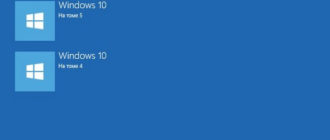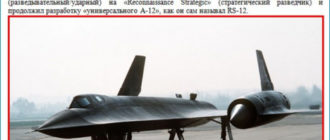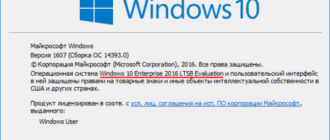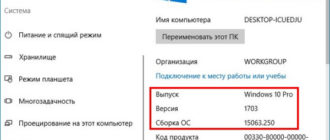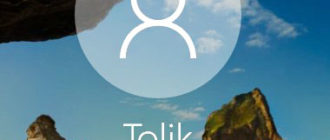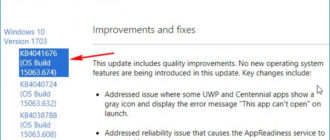Здравствуйте админ! На моём ноутбуке не загружается Windows 10 build 1607. Хотел произвести сброс операционной системы, загрузился с установочной флешки Win 10, но в меню «Выбор действия», а затем «Поиск и устранение неисправностей» нет пункта «Вернуть компьютер в исходное состояние». Каким тогда способом сбросить Windows 10 к нормальному работоспособному состоянию, чтобы она заработала как прежде. Все важные данные с диска (C:) я скопировал на переносной жёсткий диск USB. Что делать дальше?
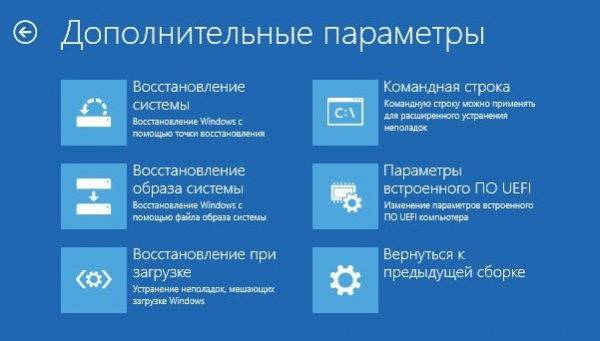
Как сбросить Windows 10
Привет друзья! Данный процесс можно назвать сбросом Windows 10 или возвратом к исходному состоянию. Производят его в тех случаях, когда уже никакие ваши действия не могут заставить работать операционную систему нормально. В предыдущих версиях Windows (7, 8.1) этот процесс назывался откатом к заводским настройкам, жёсткий диск ноутбука содержал специальный скрытый раздел, на котором в сжатом состоянии находился WIM-образ с файлами Windows, при необходимости пользователь мог запустить встроенную производителем ноутбука программу отката и на жёсткий диск разворачивалась новёхонькая операционная система. В Windows 10 скрытого раздела с заводской виндой уже нет (экономим дисковое пространство), но сбросить операционную систему к исходному состоянию можно. Файлы для сброса Windows 10 теперь берёт в хранилище системных файлов Windows, а точнее — в папке WinSxS (адрес C:WindowsWinSxS).
К сожалению в последней сборке Windows 10 build 1607 сброс может осуществляться одним способом — только в работающей операционной системе. В предыдущей сборке Windows 10 (Версия 1511) можно было произвести сброс даже в том случае, если OS не загружалась из-за каких-либо ошибок.
Ну или совсем умными словами, в последней сборке Windows 10 build 1607 сброс может осуществляться только одним способом — в Windows RE (Windows Recovery Environment — Среда восстановления Windows (файл winre.wim)), находящаяся на первом скрытом разделе жёсткого диска, размер 400-500 Мб.
В предыдущей сборке Windows 10 (Версия 1511) можно было произвести сброс, загрузившись с загрузочного носителя (DVD-диск, флешка с Windows 10) в среду предустановки Windows — Windows РЕ (файл boot.wim).
Как сбросить Windows 10 build 1607 в работающей системе
Жмём левой мышью на меню «Пуск» и выбираем «Параметры».
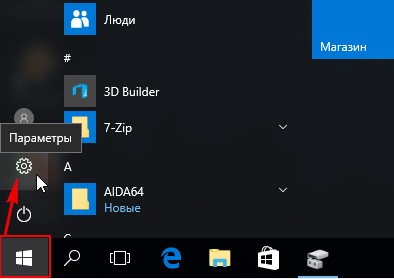
«Обновление и безопасность»
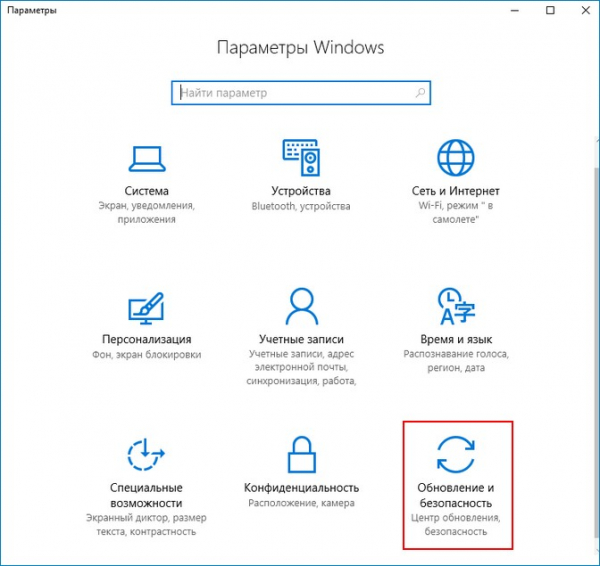
Выбираем «Восстановление», затем «Вернуть компьютер в исходное состояние» и жмём «Начать»

Если вы желаете переустановить Windows 10 заново, то выберите «Удалить всё».
Я выберу «Сохранить мои файлы» и после сброса будут удалены все установленные программы, но файлы в личных папках моей учётной записи (Документы, Видео, Загрузки и т.д удалены не будут)

Читаем, какие последствия будет иметь сброс для нашей операционной системы.
Жмём «Сброс»
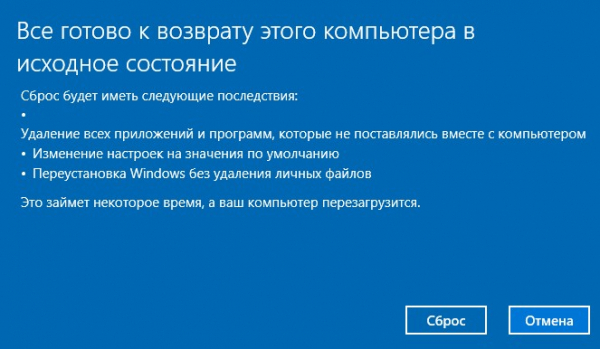
Идёт подготовка к сбросу Windows 10

Перезагрузка.

Процесс пошёл.

Начинается недолгий процесс возвращения компьютера в исходное состояние.
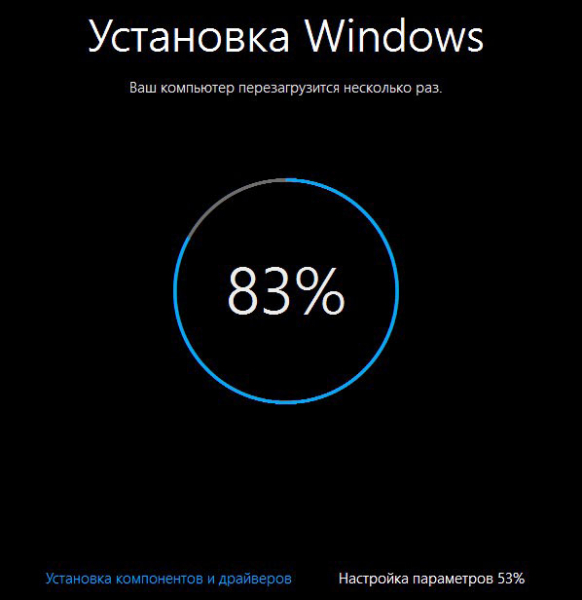



Загружается Windows 10.

Фалы в пользовательских папках не удалены. Устанавливаем программы и вперёд.
Источник